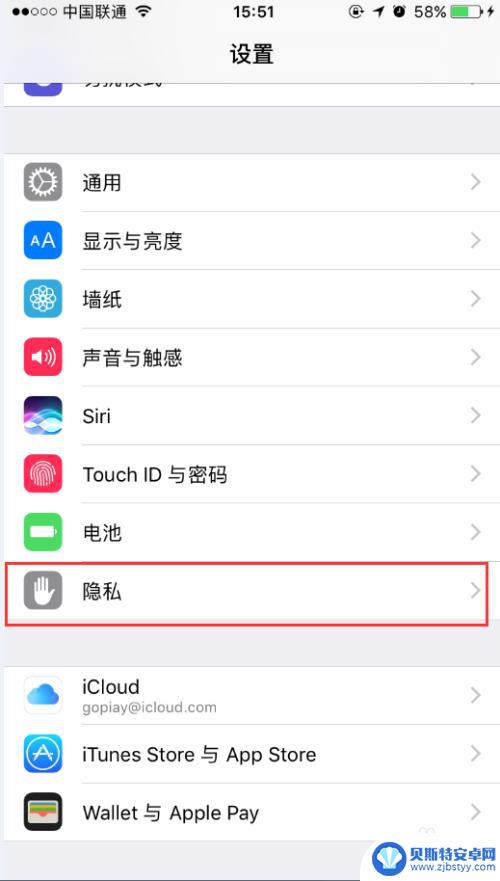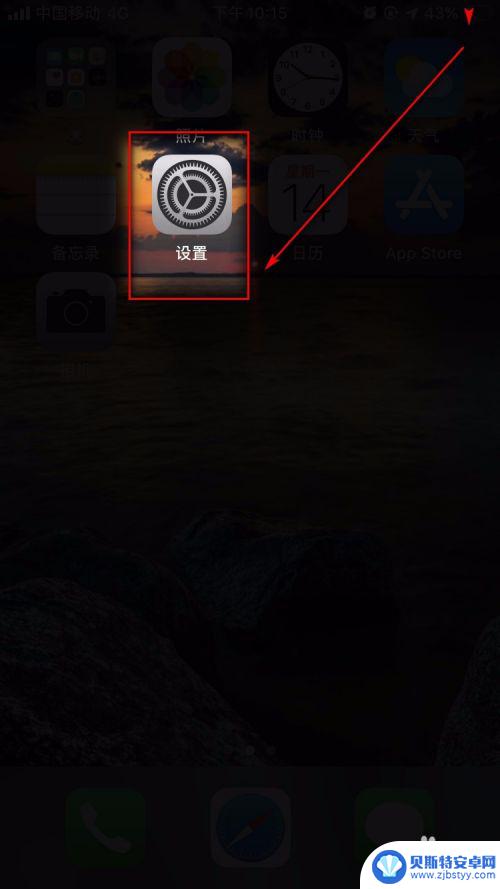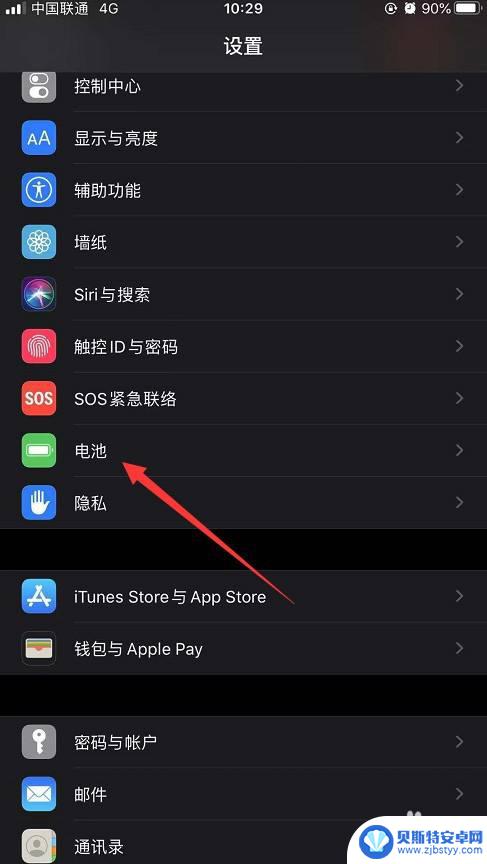如何查苹果手机实际充电量 如何查看iPhone电池实际容量
如何查苹果手机实际充电量?如何查看iPhone电池实际容量?这是许多iPhone用户经常关心的问题,随着手机成为我们生活中不可或缺的一部分,电池的续航能力越来越受到关注。了解手机的实际充电量和电池容量是非常重要的,可以帮助我们更好地管理手机的电量,延长电池的使用寿命。究竟如何查看iPhone的实际充电量和电池容量呢?让我们一起来探讨一下。
如何查看iPhone电池实际容量
操作方法:
1.打开手机【设置】-【通用】。版本不同略有差别,iOS8.3以上系统,要查找【设置】-【隐私】。
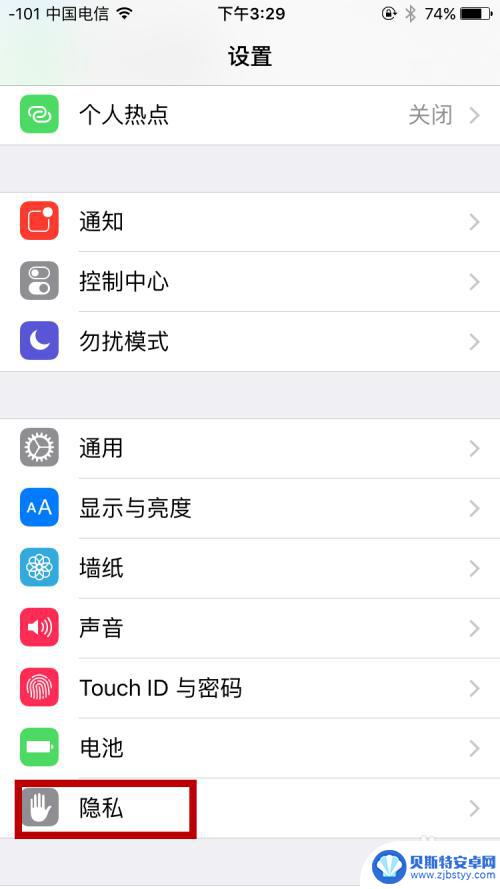
2.在【隐私】页面,下拉到最后,选择【诊断与用量】。
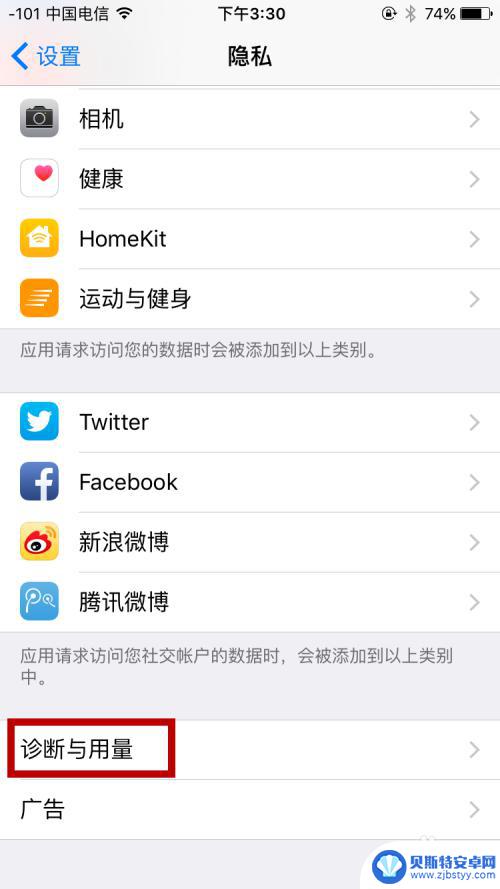
3.在诊断与用量页面,点选【自动发送】。
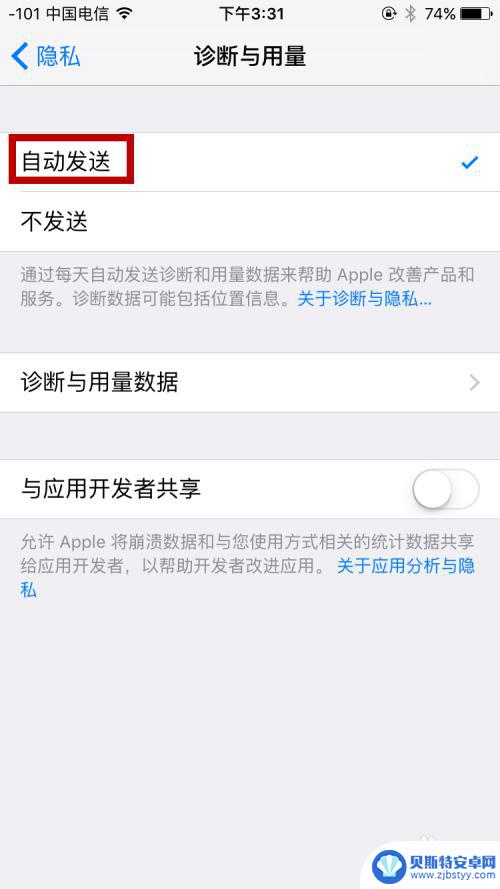
4.如果手机之前已经设置了【自动发送】,点击【诊断与用量数据】。就会出现数据表。
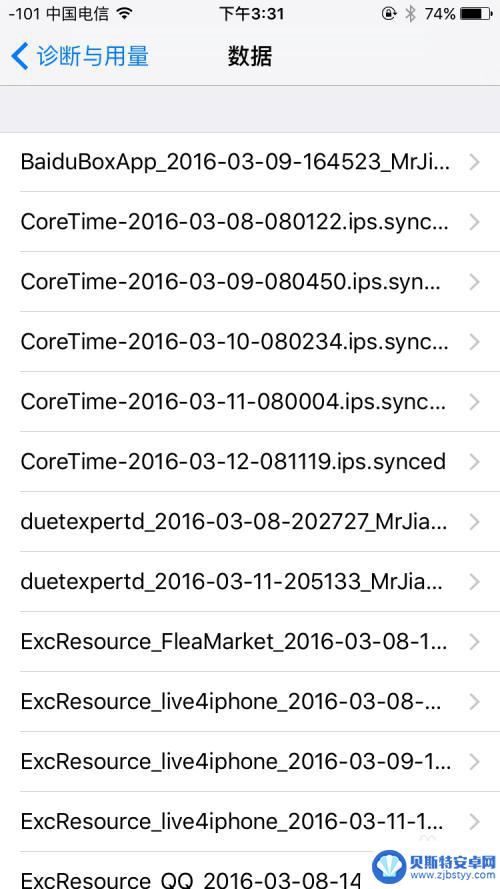
5.在数据列表里找到【log-aggregated-最新日期】的选项,比如【log-aggregated-2016-03-10……】。然后打开它。
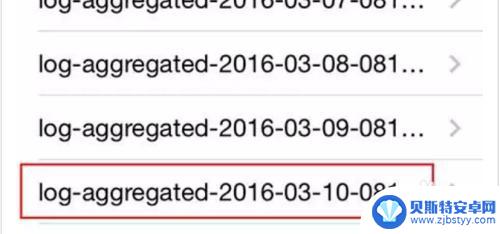
6.翻开新页面,估计不少朋友都被吓到了——满屏幕的数据!别害怕,下拉到最后,然后往上翻看,找出【<key>com.apple.snapshot.battery.maxCapacity</key><integer>1399</integer>】。注意里面1399就是你手机电池的实际容量,每个手机数据会有差别。这里只是示例。
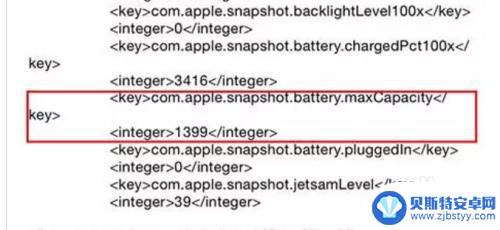
以上就是如何查苹果手机实际充电量的全部内容,如果遇到这种情况,你可以按照以上操作来解决问题,非常简单快速,一步到位。
相关教程
-
苹果手机电池电量在哪里看 如何查看Iphone电池实际容量
苹果手机电池电量在哪里看,如今,苹果手机已成为人们生活中不可或缺的一部分,而电池则是手机的重要组成部分之一,我们经常会遇到一个问题:如何准确地查看iPhone的电池电量和实际容...
-
手机电池真实容量怎么看 怎样查看手机电池容量
手机电池的容量一直是用户关注的焦点之一,因为它直接关系到手机的续航能力和使用体验,但是很多用户并不清楚如何准确地查看手机电池的真实容量。实际上手机电池的容量并非只是由厂商在宣传...
-
苹果手机如何查电池容量多少毫安 如何查看我的苹果手机的电池容量
苹果手机作为目前市场上最受欢迎的智能手机之一,其电池容量对于用户来说是一个重要的指标,了解自己手机的电池容量,可以帮助我们更好地规划使用时间和了解电池寿命。如何查看我的苹果手机...
-
手机容量怎么查 如何查看手机电池容量详情
在如今的智能手机市场上,手机容量已成为用户选择手机的重要因素之一,而了解手机的电池容量则是保证手机续航能力的关键。如何查看手机的电池容量呢?通常您可以在手机的设置中找到关于手机...
-
苹果手机虚电量校正代码 iPhone电池虚电校正原理
苹果手机在使用一段时间后,可能会出现电池虚电现象,即显示的电量与实际剩余电量不符,为了解决这一问题,苹果手机采用了虚电量校正代码来进行电池虚电校正。这一原理通过对电池的充放电进...
-
苹果手机如何显示电池的最大容量 苹果手机最大电池容量在哪里查看
苹果手机的电池是手机正常运行的重要组成部分,而了解手机电池的最大容量对于合理使用和维护手机至关重要,苹果手机用户可以在设置中查看手机的最大电池容量信息,具体操作为打开设置应用,...
-
手机能否充值etc 手机ETC充值方法
手机已经成为人们日常生活中不可或缺的一部分,随着手机功能的不断升级,手机ETC充值也成为了人们关注的焦点之一。通过手机能否充值ETC,方便快捷地为车辆进行ETC充值已经成为了许...
-
手机编辑完保存的文件在哪能找到呢 手机里怎么找到文档
手机编辑完保存的文件通常会存储在手机的文件管理器中,用户可以通过文件管理器或者各种应用程序的文档或文件选项来查找,在手机上找到文档的方法取决于用户的手机型号和操作系统版本,一般...
-
手机如何查看es文件 手机ES文件浏览器访问电脑共享文件教程
在现代社会手机已经成为人们生活中不可或缺的重要工具之一,而如何在手机上查看ES文件,使用ES文件浏览器访问电脑共享文件,则是许多人经常面临的问题。通过本教程,我们将为大家详细介...
-
手机如何使用表格查找姓名 手机如何快速查找Excel表格中的信息
在日常生活和工作中,我们经常需要查找表格中的特定信息,而手机作为我们随身携带的工具,也可以帮助我们实现这一目的,通过使用手机上的表格应用程序,我们可以快速、方便地查找需要的信息...